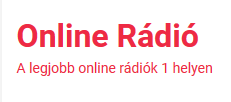Megjelent az NVDA ingyenes képernyőolvasó szoftver 2020.4 verziója
Idén is átcsúszott az előző évi utolsó főverzió megjelenése, viszont ez semmit sem von le abból a tényből, hogy ismét csak jobb lett az ingyenes képernyőolvasónk.
Nézzük is a legfontosabb újdonságokat!
Az NVDA felülete és általános működése
- Billentyűparancs rendelhető a megjelölten kiemelt szövegek bemondásához. Alapértelmezés szerint nincs hozzárendelve parancs, de a Beviteli parancsok között bármikor beállítható.
- Az NVDA “A vágólapra másolva” üzenetet már a másolt szöveg előtt jelenti be.
- Böngészőmódban folyamatos felolvasásnál, ha az átfutás engedélyezése opció be van kapcsolva, akkor a következő és az előző keresési találatra ugrás nem állítja le a folyamatos felolvasást. A felolvasás a keresési találatok után következő karakterrel folytatódik, megszakítás nélkül.
- Az NVDA már figyelmezteti a felhasználókat, amikor a kivételszótárban érvénytelen reguláris kifejezést adnak meg.
- A Braille beállítások között megváltozott az üzenetek megjelenítésének beállítása: Most már az “Üzenetek megjelenítése” címkével ellátott kombinált listamezőből lehet kiválasztani az üzenetek megjelenítésének módját. Korlátozott ideig és Időkorlát nélkül opciók közül lehet választani, ill. le is lehet tiltani a funkciót. Ha az üzenetek korlátozott ideig való megjelenítésére esik a választás, akkor a párbeszédablakon felbukkan egy szerkesztőmező is, ahol a megjelenés elvárt idejét lehet megadni másodpercben.
- A beépített fókuszkiemelő opciót átneveztük Vizuális kiemelésre. Az új elnevezés viszont technikai okokból most még nem került be a fordításba. De az irány egyértelmű: az NVDA vizuális segédletei is fejlesztés alatt állnak és idővel biztosan bővülni fog a gyengénlátókat támogató funkciók köre.
Windows 10
- Javult a Windows Lemezkezelő grafikus táblázatnézetének kezelhetősége.
- Posta alkalmazás: Levelek olvasásánál ismét működik a böngészőmód.
- Számológép: az NVDA már nem jelenti be a számolás folyamatát, ha a beírt karakterek bemondása opció ki van kapcsolva.
És ha már Windows… Az NVDA fejlesztői a korábbi Windows verziók felhasználóinak sem engedték még el a kezét: - Windows 7: A start menü megnyitásakor és bezárásakor az NVDA már helyesen kezeli a fókuszt.
Webes navigáció
- A böngészőmódot támogató webböngészőkben és alkalmazásokban az NVDA elemlista (billentyűparancs: NVDA+F7) már fókuszmódban is előhívható.
- A webes dokumentumokon található lapfüleket az NVDA most már az űrlapmezők közt kezeli, így most már lehet navigálni köztük a kapcsolódó egykarakteres navigációs paranccsal (F).
- Az elérhetetlenné vált vezérlők címkéit nem jelenti be az NVDA. Vizuális megjelenítésben ezek a beszürkülő gombok.
- Google Chrome: Google dokumentumokban és más szerkeszthető webes tartalmaknál az NVDA már nem jelenti be a “lista” elnevezést egy lista minden egyes sorában.
- Ha karakterenkénti vagy szavankénti navigációval lépkedünk egy szerkeszthető webes tartalom listaelemei között, akkor az NVDA már bejelenti az új listaelemeket.
Microsoft Edge
- Az NVDA már nem fagy le, ha a számítógép hibernált állapotból visszatérése után a fókusz egy Microsoft Edge dokumentumra kerül.
- Helyi menük bezárása után már nincs szükség a tab gomb lenyomására vagy az aktív elem más módon történő megváltoztatására ahhoz, hogy a böngészőmód az elvárásoknak megfelelően működjön.
Microsoft Excel
- Már nem fordulhat elő pár másodperces megakadás cellák közti navigáció során.
- Ismét megfelelően működik a formátuminformációk lekérdezése szkript (NVDA+F) az aktív cellákban.
Végül néhány gondolat a helyzetérzékeny súgóról
Az újdonságok teljes listáján ugyan szerepel már ez a változás, de a magyar nyelvű felhasználói útmutatóval mi még nem tudtuk megoldani, hogy tényleg működőképes is legyen. Ezzel együtt, tapasztalataink szerint, az eredeti angol verzióban is elég korlátozott még ez a lehetőség.
A cél az, hogy ha a felhasználó az NVDA valamely párbeszédablakán, legyen az beállítás, a bővítménykezelő vagy kivételszótár, előhívja a súgót az F1 billentyűvel, akkor az útmutató a kérdéses szakasznál nyíljon meg az alapértelmezett böngészőben. Pl., ha valaki a beszéd beállításai között a Tempó csúszkán állva megnyomja az F1 billentyűt, akkor annak hatására az alapértelmezett böngészőjében az NVDA felhasználói útmutatója megnyílik és egyúttal a beszédsebesség beállítására vonatkozó részhez navigál automatikusan.
Net-média Alapítvány (Magnet Bank): 16200113-18516177-00000000
Utalás közleménye: támogatás
Köszönjük, ha nekünk adja adója 1 %-át!
Adószám: 18129982-1-41
Ezeket is olvassa el:
Reklám
Keresés az oldalon
Facebook oldalunk
Mai műsor
Bejelentkezés
Mai napi információk
Időjárás
19°C